文章详情页
Win10关闭屏幕但是不锁屏怎么操作?
我们在使用电脑的时候不是每时每刻都在使用电脑的,总有离开的时间,这个时候我们在使用的电脑就会自动锁屏了。如果离开的次数很多,每次都要重新打开就让人很头疼,也浪费时间。具体步骤:
1、首先进入设置,选择“个性化”。
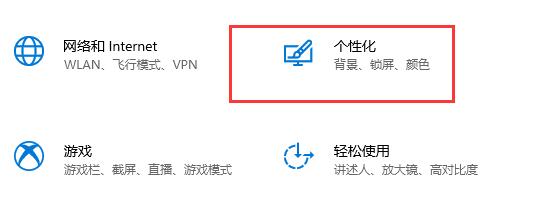
2、在左边点击“锁屏界面”。
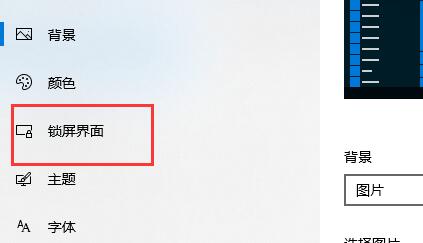
3、选择下方的“屏幕保护程序设置”。

4、取消勾选“在恢复时显示登录屏幕”。
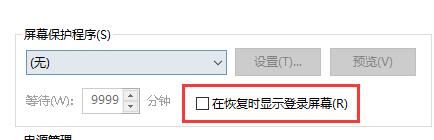
5、然后点击“更改电源设置”。
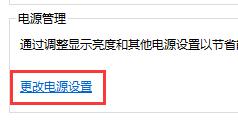
6、选择左边的图示设置。
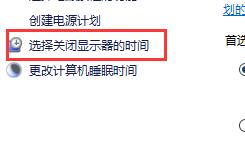
7、设置一个关闭显示器的时间,然后将睡眠状态改为“从不”。
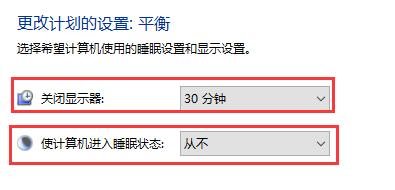
8、然后回到刚才的电源设置,选择下面的睡眠时间。
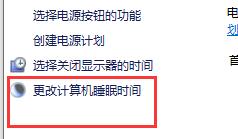
9、和上方使用相同的设置。
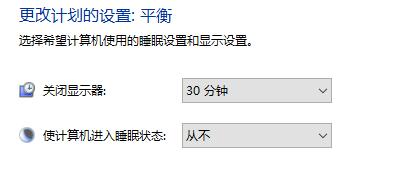
相关文章:
1. 深度技术win7系统账号密码不能修改2. Win10命令提示符被禁止使用怎么办?3. Affinity Photo WINDOWS版怎么用4. win10系统怎么关闭Windows Defender5. Win11 22000.176搜索打不开怎么解决?Win11 22000.176搜索打不开解决方法6. 统信uos系统怎么管理打印界面和打印队列?7. 联想电脑怎么装win7系统?U盘装lenovo win7 32位详细图文教程8. Windows11下载卡着不动怎么办?Windows11下载卡着不动解决方法9. Win7电脑亮度怎么调?Win7调节屏幕亮度方法10. Win10 realtek老是弹出来怎么办?Win10 realtek自动弹出解决方法
排行榜

 网公网安备
网公网安备